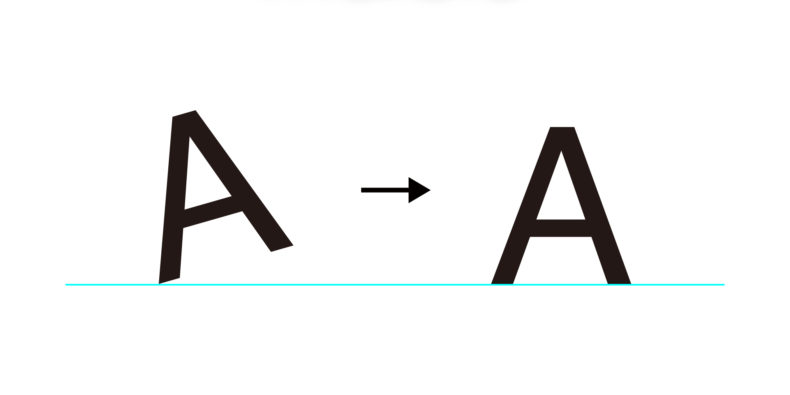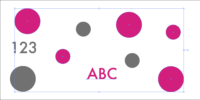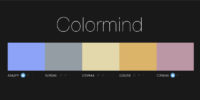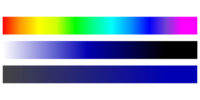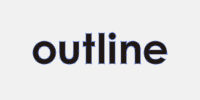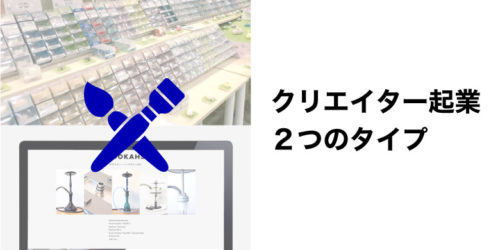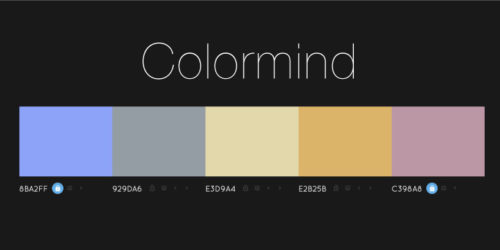アウトライン化した文字・図形などのオブジェクトを傾けてデザインした後に、元に戻したい時ってありますよね。今回はIllustrator(イラストレーター)で作成した傾いたオブジェクトを正確に水平に戻す方法をご紹介します。
回転ツールを使ってオブジェクトを水平に戻そう

このように傾いたアウトライン化された文字があります。単純に回転させて水平っぽくすることもできますが、ぴったりと正確に水平に戻すには回転ツールを使用します。
回転ツールを使用した時にピタッと水平にするために、まずスマートガイドを有効にしておきます。「表示」→「スマートガイド」にチェック。

オブジェクトを選択します。

回転ツールを選択します。

回転ツールを選択した後、回転の中心を決めます。
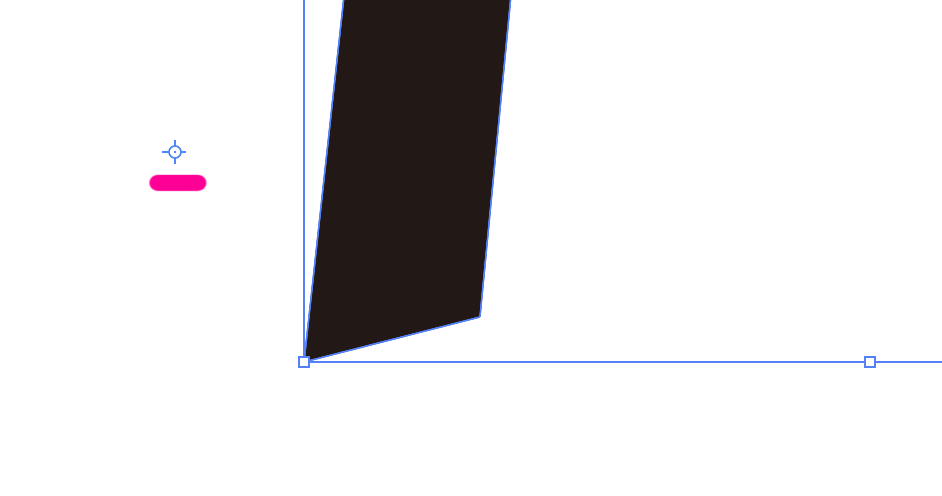
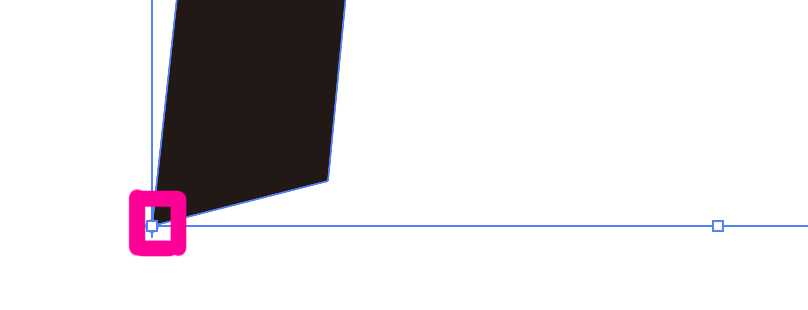
「A」の左下のアンカーポイントをクリックして回転の中心に設定します。

「A」の右端のアンカーポイントを選択してドラッグすると回転させることができました!!

最初にスマートガイドを有効にしていたので、上図のように水平のガイドが出現し、「A」をピタッと水平にすることができます。

これで文字を正確に水平に戻すことができました!!
まとめ
このようにスマートガイドを回転ツールを使用することで、ピタッと正確にオブジェクトを水平に戻すことができました。
ぜひ使ってみてくださいね!!